Jak wykonać kopię zapasową historii Google Chrome
Opublikowany: 2021-08-13Dopiero po utracie historii przeglądania zdajesz sobie sprawę, jak bardzo na niej polegałeś. Zmarnujesz wiele godzin na śledzenie wszystkich ważnych witryn, które często odwiedzasz, nie mówiąc już o witrynach, których nigdy więcej nie znajdziesz.
A utrata historii Google Chrome jest zaskakująco łatwa. Awaria komputera, przypadkowe kliknięcie, niepoprawna aktualizacja systemu Windows – istnieje wiele powodów, dla których Twoja historia Chrome może zostać usunięta.
Jedynym sposobem, aby temu zapobiec, jest utworzenie kopii zapasowej historii przeglądarki. Oto wszystkie sposoby tworzenia kopii zapasowych historii Google Chrome.

Włącz Google Chrome Sync
Wszyscy korzystamy z wielu urządzeń komputerowych każdego dnia. Twój telefon, laptop, komputer służbowy — wszystkie te elementy mają dostęp do Internetu i prawdopodobnie są połączone z tym samym kontem Google. Pozwala to na użycie fajnej, małej funkcji zwanej synchronizacją.
Synchronizacja umożliwia bezproblemowe przeglądanie. Możesz przełączyć się z wyszukiwania niektórych informacji na telefonie komórkowym podczas dojazdu do pracy na zniszczonym, starym komputerze w pracy bez konieczności zaczynania od nowa. Po włączeniu synchronizacji wszystkie Twoje dane osobiste, takie jak zakładki i historia wyszukiwania, są kopiowane na inne urządzenia, na których jesteś również zalogowany na swoje konto Google.
Dlatego najprostszym sposobem na zapewnienie, że nigdy nie stracisz historii Chrome, jest włączenie synchronizacji. Dzięki temu, nawet jeśli jedno z Twoich urządzeń działa nieprawidłowo (lub przypadkowo odinstalujesz Chrome), możesz po prostu zalogować się ponownie, aby odzyskać całą historię przeglądarki.
Oto jak włączyć synchronizację w Google Chrome:
- Otwórz Google Chrome i zaloguj się na swoje konto Google.
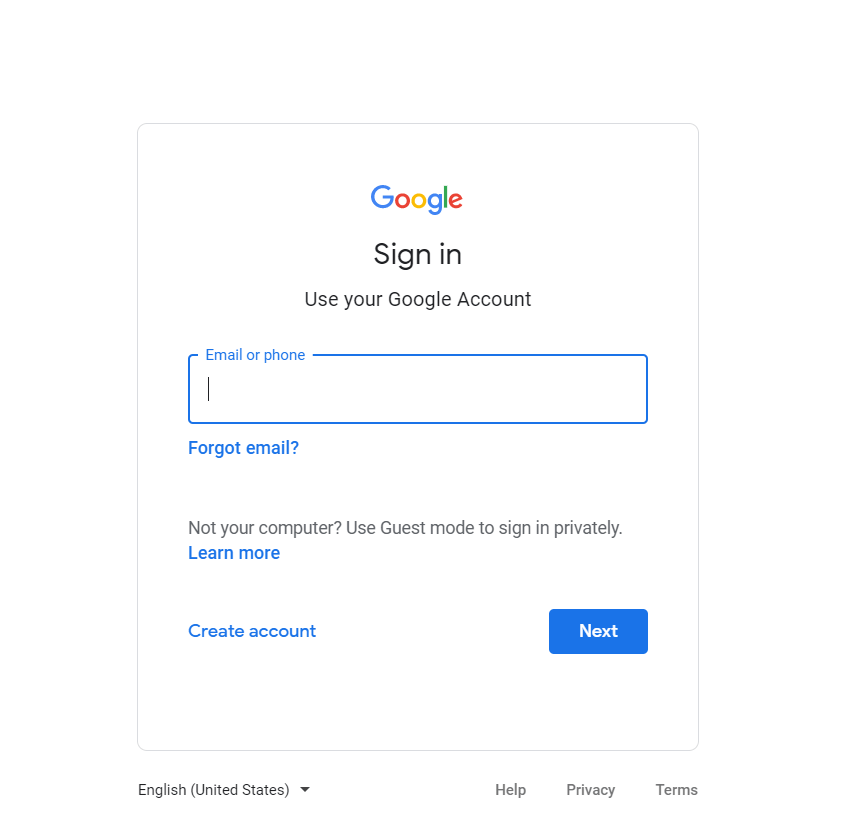
- W nowej karcie kliknij trzy kropki w prawym górnym rogu, aby wyświetlić menu. Kliknij Ustawienia.
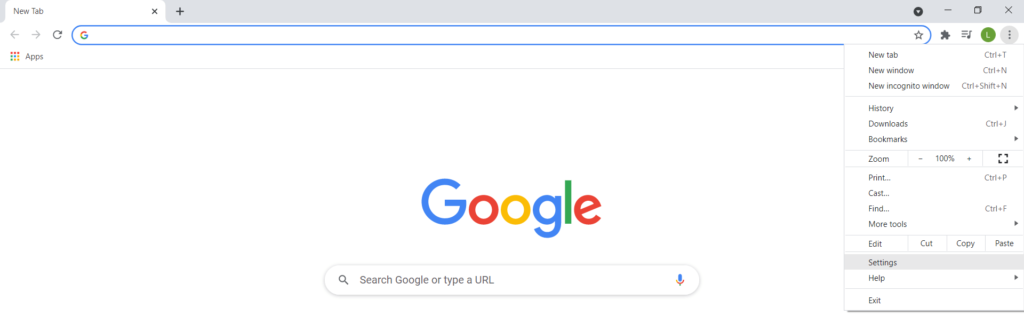
- Pierwszą dostępną opcją jest przycisk Włącz synchronizację . Kliknij na to.
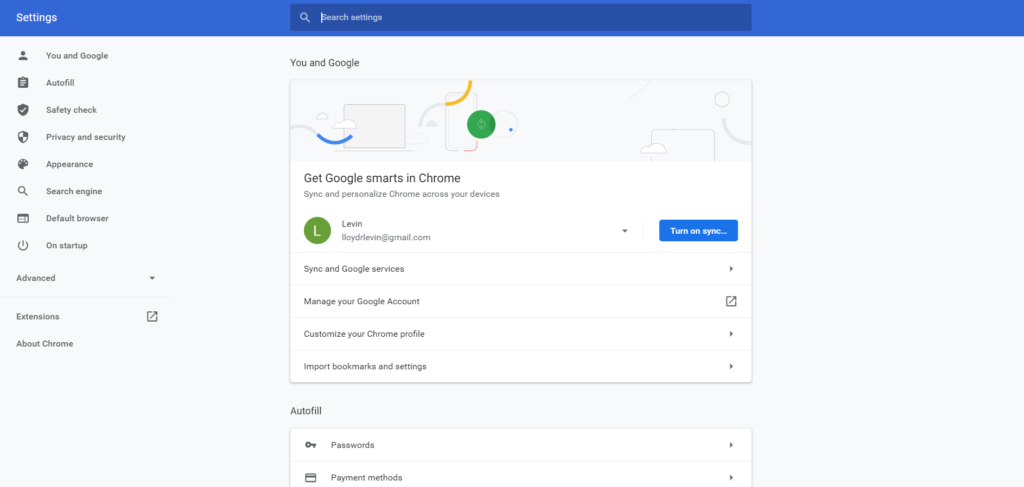
- Zostaniesz poproszony o ponowne potwierdzenie swojego wyboru. Po prostu naciśnij Tak, wchodzę i gotowe.
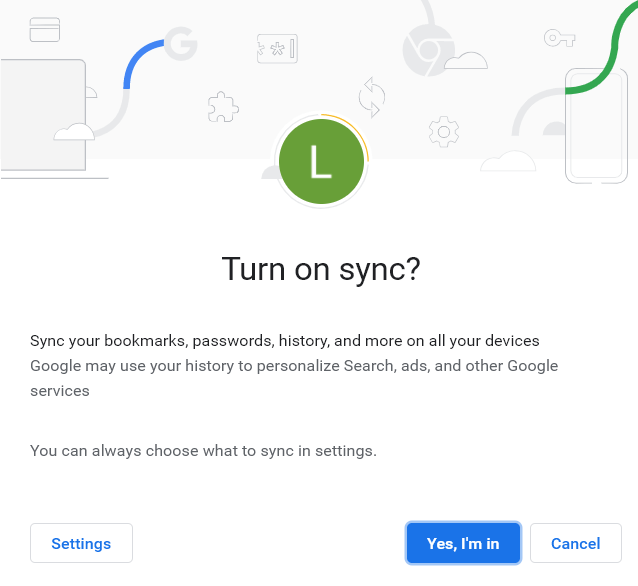
Utwórz kopię zapasową pliku historii
Jeśli nie chcesz zostawiać zabezpieczenia historii Chrome na łaskę Google, możesz tworzyć własne kopie zapasowe. Przydaje się to również, jeśli przypadkowo usuniesz dane z konta Google, ponieważ spowoduje to wyczyszczenie wszystkiego z każdego urządzenia. Jedynym sposobem na odzyskanie danych w tym momencie jest użycie lokalnej kopii zapasowej.
Jest to proste. Google Chrome automatycznie przechowuje historię przeglądania w pliku bazy danych MySQL na Twoim komputerze. Wystarczy skopiować ten plik na dysk USB (lub konto Dropbox). Kiedy musisz go przywrócić, po prostu skopiuj ten plik ponownie do jego katalogu domowego, zastępując istniejącą bazę danych.
Oto jak się do tego zabrać:
- Otwórz Eksplorator plików na swoim komputerze i wpisz C:\Users\Username\AppData\Local\Google\Chrome\User Data\Default (gdzie nazwa użytkownika to Twoja nazwa użytkownika) na pasku adresu.
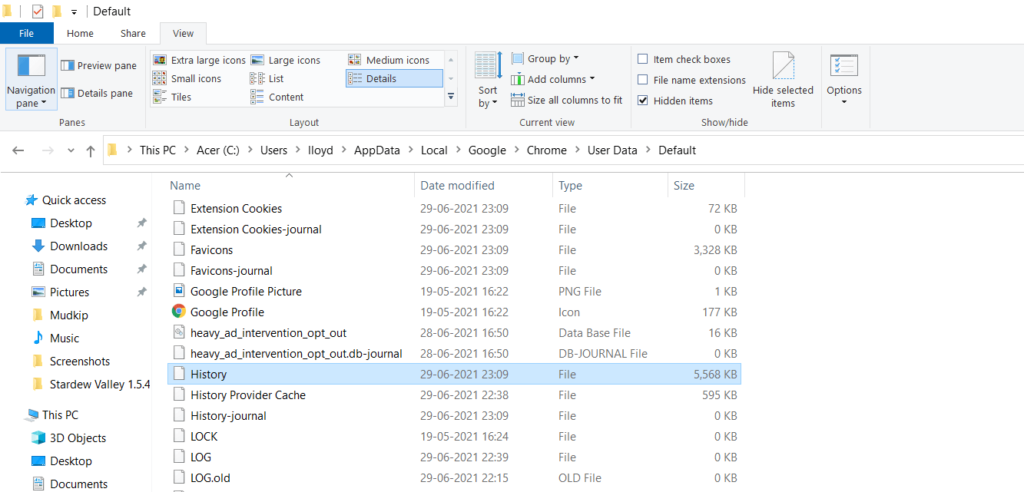
- W tym folderze znajduje się plik o nazwie „Historia”. To jest plik bazy danych, którego szukamy. Skopiuj go i wklej do innego katalogu lub dysku jako kopię zapasową. Zaleca się okresowe powtarzanie tej czynności, aby móc przywrócić różne kopie zapasowe.
- Gdy Twoja historia Chrome zniknie i musisz ją odzyskać, skopiuj starszy plik historii do tego folderu. Wybierz opcję Zamień , jeśli pojawi się monit. Gdy następnym razem uruchomisz Google Chrome, Twoja historia wyszukiwania zostanie przywrócona.
Konfigurowanie historii plików
Ręczne tworzenie kopii zapasowych tego samego pliku w kółko może być uciążliwe. Czy nie ma metody automatycznego tworzenia kopii zapasowych określonego pliku lub folderu w systemie Windows?
Właściwie jest jeden. Nazywa się to historią plików.
Ta funkcja, znana również jako Poprzednie wersje, umożliwia tworzenie okresowych kopii zapasowych ważnych folderów i przywracanie ich do poprzednich wersji w razie potrzeby. Jeśli możesz skonfigurować Historię plików dla swojego folderu Google, będziesz mógł cofnąć plik historii do dowolnego poprzedniego punktu w czasie bez żadnych problemów.
Oto kroki konfiguracji Historii plików na komputerze:
- Zacznij od otwarcia Ustawień systemu Windows. Ikonę znajdziesz w menu Start.
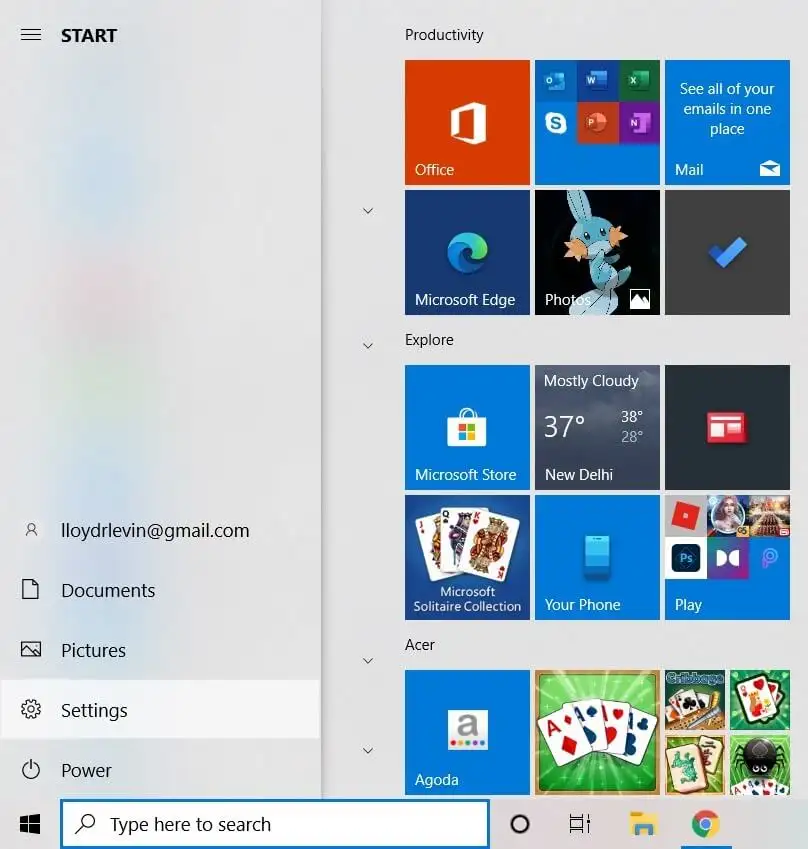
- Po otwarciu okna ustawień poszukaj aktualizacji i zabezpieczeń na dole. Kliknij na to.
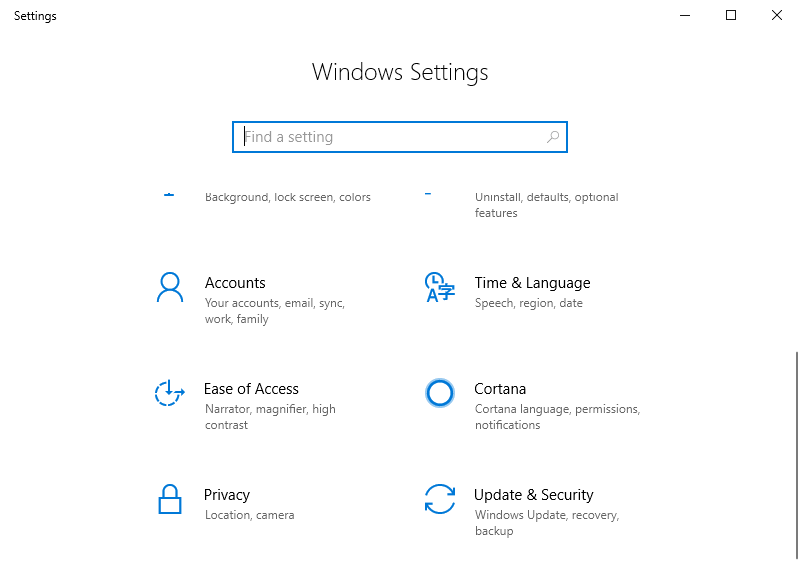
- W Aktualizacji i zabezpieczeniach wybierz kartę Kopia zapasowa . Historia plików to pierwsza opcja po prawej stronie.
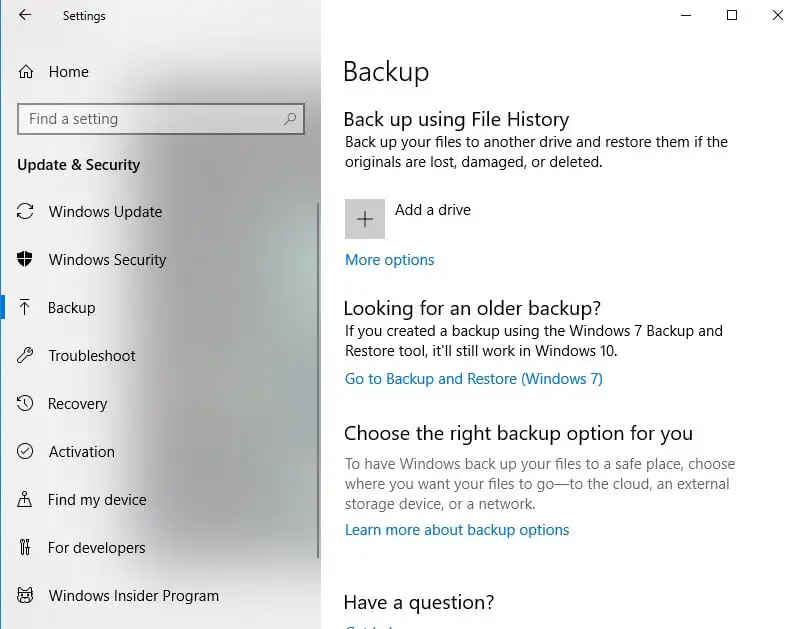
- Teraz musisz dodać dysk zewnętrzny, aby przechowywać dane kopii zapasowej. Zalecany jest zewnętrzny dysk twardy, ponieważ okresowe kopie zapasowe mogą zająć sporo miejsca. Podłącz dysk i użyj przycisku Dodaj dysk , aby go wybrać.
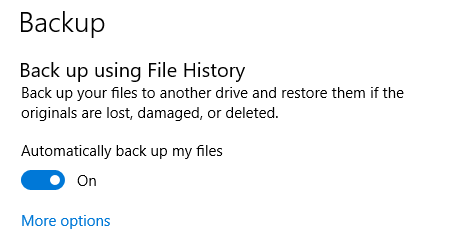
- Wybór dysku automatycznie aktywuje Historię plików, jak widać z przełącznika. Ale jak kontrolować, które foldery są uwzględniane w kopii zapasowej? W tym celu wybierz Więcej opcji .
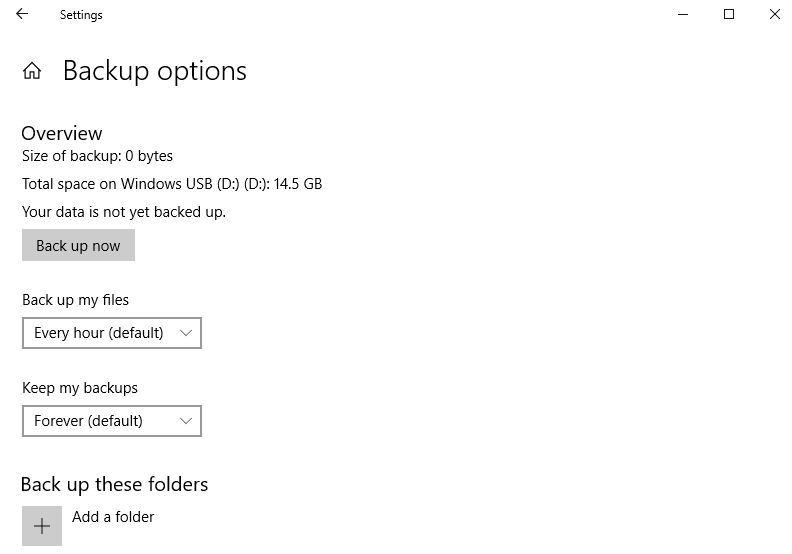
- W opcjach tworzenia kopii zapasowych możesz dostosować każdy aspekt procesu. Możesz wybrać częstotliwość tworzenia kopii zapasowych, a także zdecydować, jak długo mają być przechowywane kopie zapasowe. Poniżej znajduje się lista wszystkich folderów, które zostaną zarchiwizowane. Możesz usunąć dowolne foldery i dodać własne foldery. Tylko upewnij się, że folder Użytkownicy lub przynajmniej folder Google znajduje się na liście.
Przywracanie historii do poprzedniej wersji
Nawet przy włączonej Historii plików na komputerze, jak dokładnie przywrócić plik historii Chrome do poprzedniej wersji?

Oto kroki, aby to zrobić:
- Przejdź do C:\Users\Username\AppData\Local\Google\Chrome\User Data\Default , gdzie nazwę użytkownika należy zastąpić własną nazwą użytkownika. Możesz po prostu wpisać ten adres w pasku adresu Eksploratora plików i nacisnąć Enter , aby przejść tam bezpośrednio.
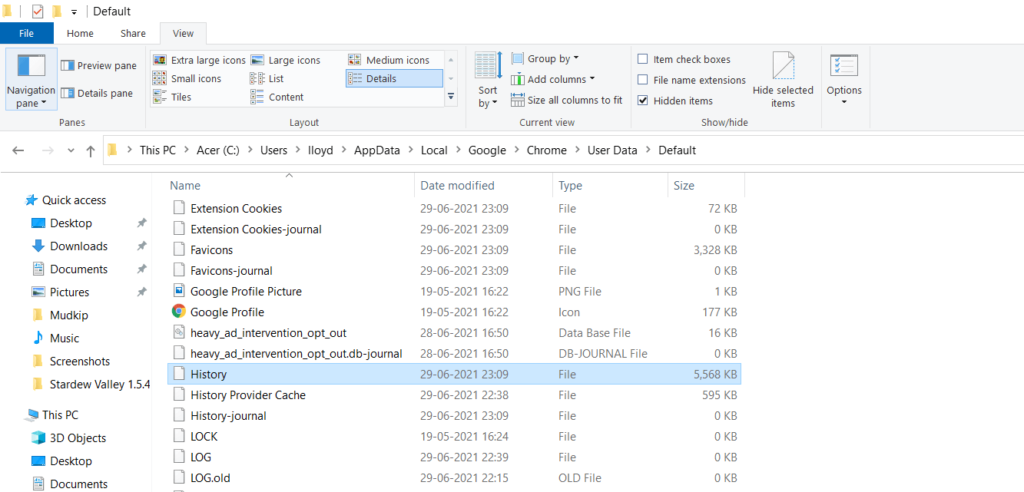
- Kliknij prawym przyciskiem myszy plik historii i wybierz Właściwości .
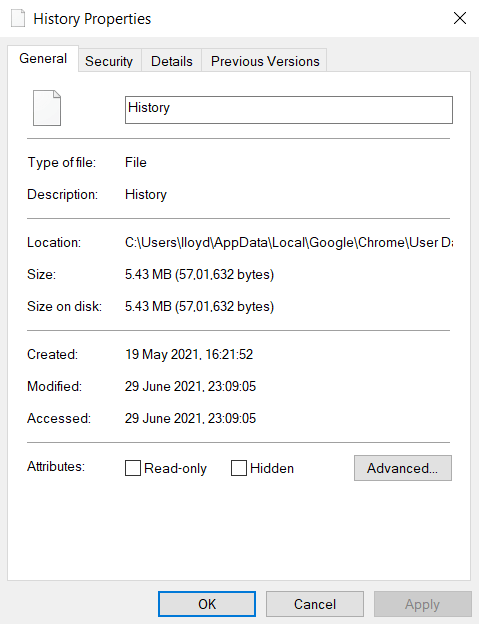
- Przejdź do zakładki Poprzednie wersje. Jeśli Historia plików jest włączona na komputerze (i podłączony jest dysk zewnętrzny), pokazuje wszystkie kopie zapasowe wersji pliku według ich odpowiednich dat. Wybierz wersję, którą chcesz odzyskać, i wybierz Przywróć .
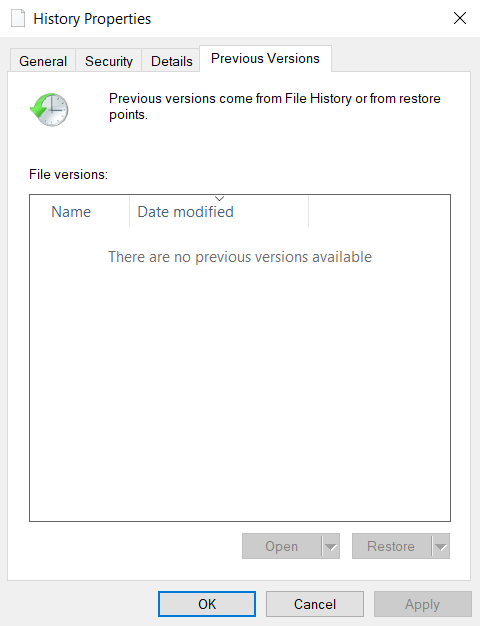
Jak wyświetlić utraconą historię Google Chrome
Widzieliśmy wiele sposobów tworzenia kopii zapasowej historii Google Chrome. Ale co, jeśli nie użyłeś żadnego z nich? Czy nadal jest jakaś metoda przeglądania utraconej historii przeglądania?
Tak. Jeśli usunąłeś lokalny plik historii i nie aktywowałeś synchronizacji, nadal możesz przeglądać historię przeglądania. Dzieje się tak, ponieważ Google prowadzi dziennik Twojej aktywności w swoich aplikacjach, w tym w Chrome. Ta aktywność obejmuje wyszukiwane hasła i odwiedzane witryny, zasadniczo funkcjonujące jako duplikat Twojej historii przeglądania.
Oto kroki umożliwiające przeglądanie aktywności na koncie Google:
- Otwórz Chrome i przejdź do Mojej aktywności.
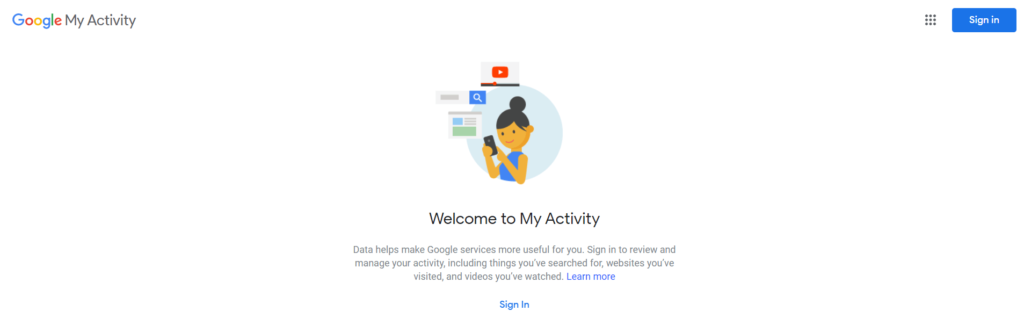
- Zaloguj się na swoje konto Google, aby uzyskać dostęp do pulpitu nawigacyjnego Moja aktywność.
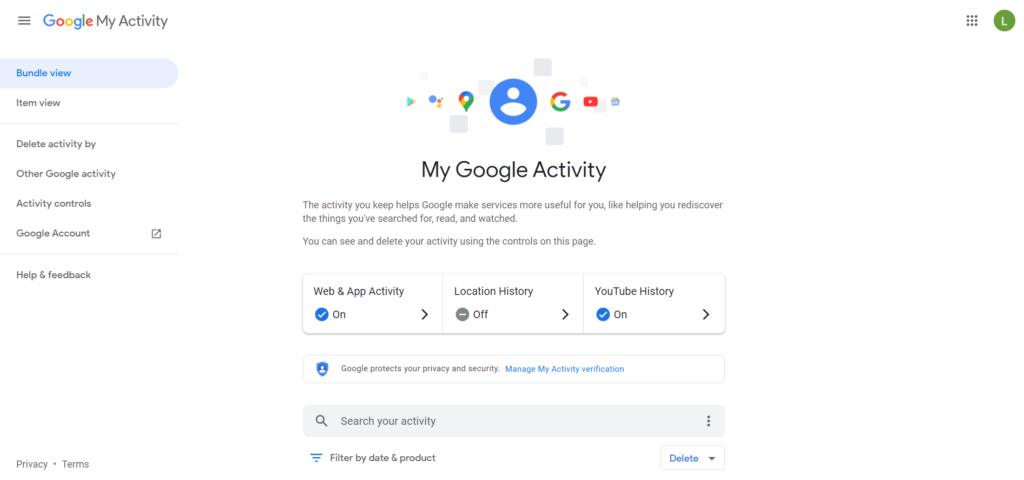
- Na tym panelu możesz zobaczyć zapis całej swojej aktywności w internecie i aplikacjach. Domyślnie obejmuje również aktywność na urządzeniach z Androidem.
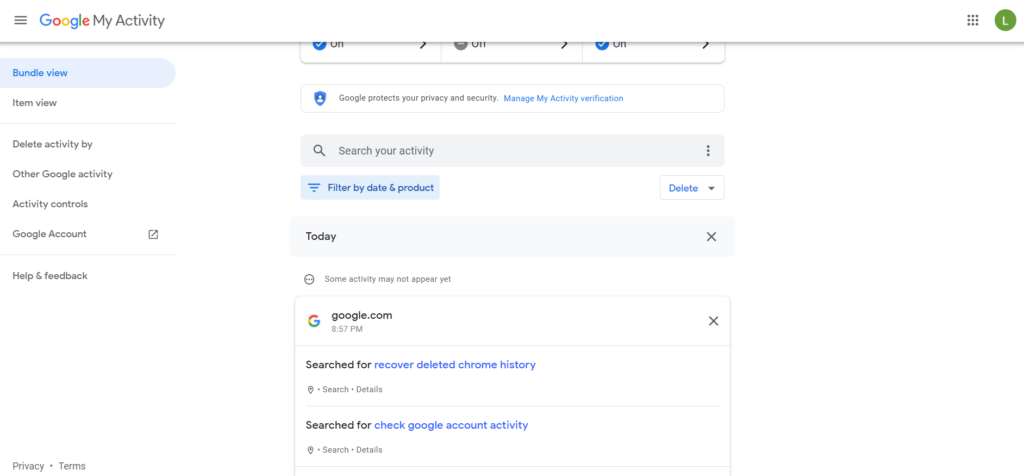
- Aby zobaczyć tylko historię przeglądarki, wybierz opcję Filtruj według daty i produktu . W wyskakującym okienku wybierz Chrome i wybierz Zastosuj . Lista aktywności zostanie zaktualizowana, aby wyświetlać tylko historię wyszukiwania.
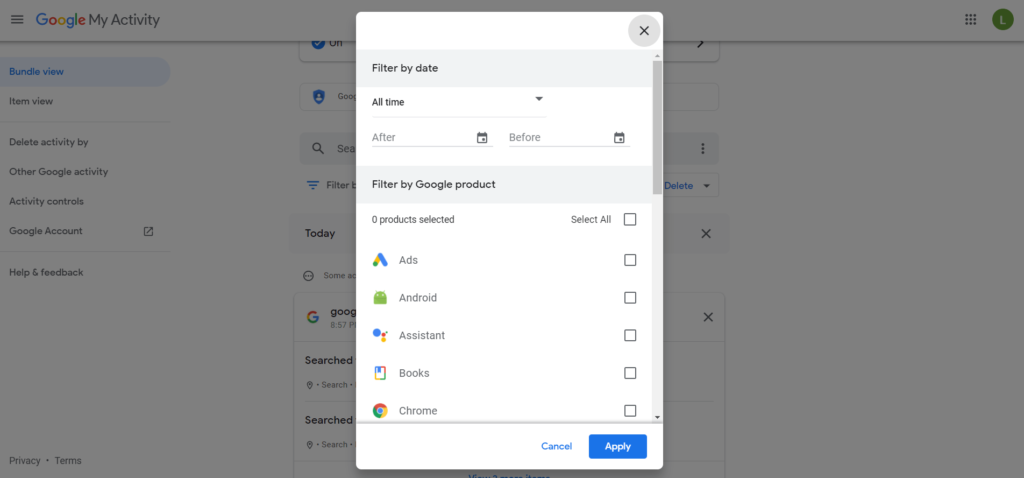
Tworzenie kopii zapasowej historii Google Chrome
Istnieje wiele metod tworzenia kopii zapasowych historii Google Chrome, od wbudowanych funkcji Google po zewnętrzne kopie zapasowe po Twojej stronie.
Najłatwiej jest oczywiście polegać na Google Sync, aby wykonać za Ciebie ciężką pracę. Chociaż działa to całkiem nieźle, jest bezużyteczne, jeśli przypadkowo wyczyścisz wszystkie dane w Chrome.
Tutaj przydają się lokalne kopie zapasowe. Niezależnie od tego, czy używasz Historii plików, czy po prostu skopiuj i wklej bazę danych MySQL, możesz użyć tej kopii zapasowej, aby dość łatwo przywrócić historię przeglądania do starego stanu.
A jeśli wszystko inne zawiedzie, zawsze możesz użyć Aktywności na koncie Google, aby uzyskać rejestr swojej aktywności w internecie w Chrome.
